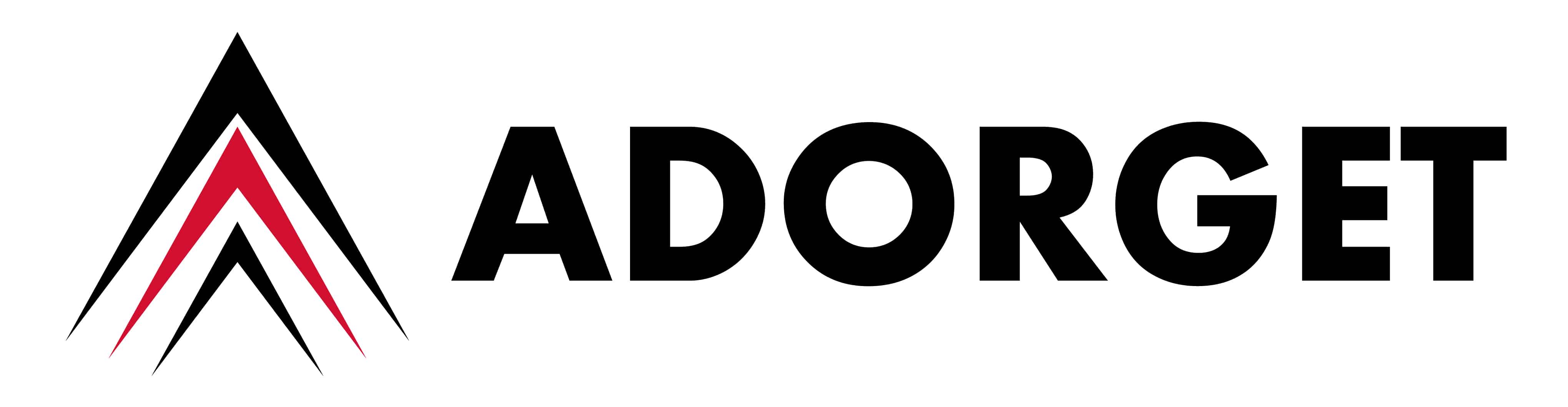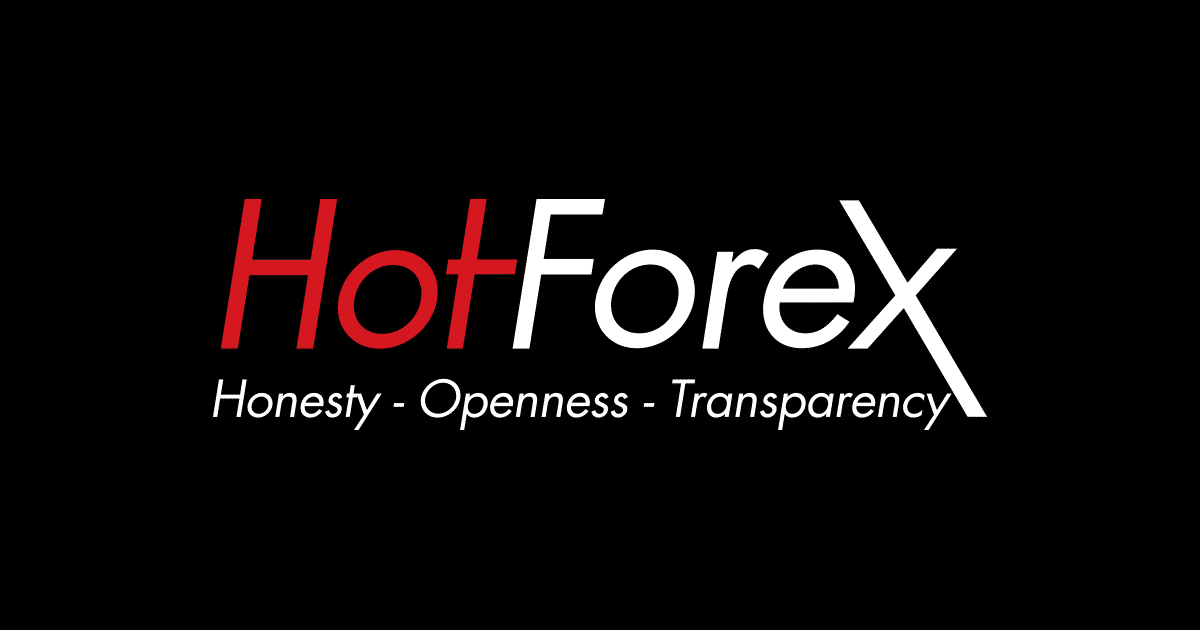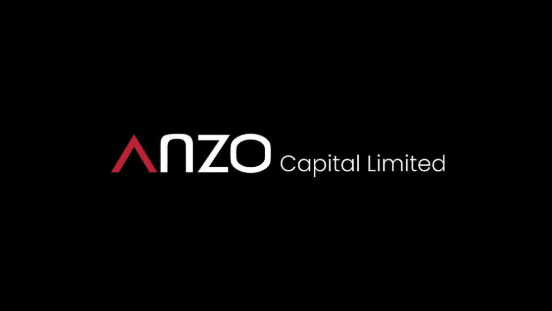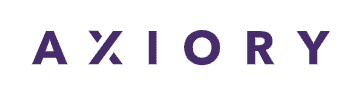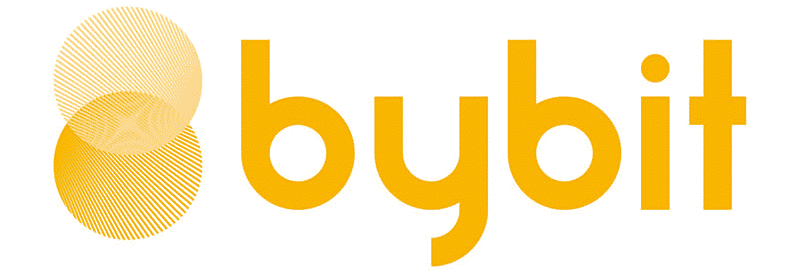せっかくだからデモ口座の開設方法をおさらいしながらいろいろと教えてあげるよ
XMは数あるFX業者のなかでも信頼性が高く、よい評判を得ています。FX初心者のなかにはXMでデモ口座を開設しようという人も多いのではないでしょうか。
この記事ではXMでデモ口座を開設したはいいけれど、ここから何をしたらよいかわからない。デモ口座の開設方法や機能がわからないという人向けの解説をします。
この記事を読めば、XMのデモ口座での取引もスムーズに行えます。ぜひ最後までご覧ください!
目次
XMデモ口座の開設方法

XMでデモ口座を開設するのは公式サイトから簡単に行うことができます。デモ口座の開設方法の手順は以下のとおりです。
- 個人情報の登録
- 取引口座の詳細設定
- 登録メールアドレスから認証リンクへアクセス
- 取引用プラットフォームのダウンロード
詳しく解説していきます。
デモ口座への登録完了まで
①個人情報を登録する

まずは画面のとおりの個人情報を入力していきます。
入力が完了しましたら、Eメールが登録アドレスに届くので確認してください。
②取引口座の詳細を設定する

取引口座詳細ではさまざまな設定をすることができます。デモ口座では一度設定したあともサポートに問い合わせすることで再設定が可能です。
また各口座の設定は以下のようになっています。
| 設定項目 | 設定内容 |
| 取引プラットフォームタイプ | MT4,MT5 |
| 口座タイプ | Standard(1lot=100,000) XM Trading(1lot=100,000) |
| 口座の基本通貨 | JPY(円),EUR(ユーロ),USD(米ドル) |
| レバレッジ | 1~888倍 |
| 投資額 | 1,000~5,000,000 |
XMではデモ口座を最大5口座まで保有することができます。



最後に赤枠のなかの条件を守った口座パスワードを設定したら、登録したメールアドレスに認証メールが届きます。
③登録メールアドレスから認証リンクへアクセス

登録したメールアドレスから認証リンクへアクセスすると上のような画面につながります。認証リンクの有効期限は24時間なので注意してください。
④取引用プラットフォームをダウンロード

XMではMT4とMT5のどちらかの取引用プラットフォームを選択して利用することができます。自身のお好みに合わせて利用してみてください。
なお、MT4のダウンロードページとMT5のダウンロードページは別々ですので間違えないようにしましょう。


MT4・MT5をダウンロードする方法
ダウンロード~ログイン完了までの手順
プラットフォームのダウンロードページにアクセスしたあとにも専用ソフトのダウンロード
①exe.ファイルをダウンロードする

ダウンロードしたファイルを開くと上のような画面が出てきます。ライセンス同意書を確認の上、「次へ(N)」をクリックして進んでください。
②ダウンロードしたファイルを実行する

XM Tradingの画面を開いたら左上の「ファイル」から「デモ口座の申請(A)」を選択します。
選択したら上記の画面が出ますので、デモ口座のサーバーを選択してください(例の場合は「XMTrading-Demo 3」)。
③デモ口座のログイン情報を入力する

最後は事前に設定しておいたログイン情報を入力すれば手続きは完了となり、取引を始めることができます。
「ログイン」は認証リンクにアクセスすると確認することができるので確実に控えておいてください。パスワードはデモ口座開設の申請時に設定したものです。
XMでMT4・MT5をダウンロードする方法をさらに詳しく知りたい人は以下の記事もおすすめです。
デモ口座でトレードする方法
注文方法は複数ある
XMに限らずFX取引には複数の注文方法があります。



- 成行注文
- 板注文
- 指値注文
- 逆指値注文
となっています。以下で詳しく解説します。
成行注文
成行注文とは市場価格でそのまま取引する注文方法になります。
取引したタイミングのレートがそのまま取得価格になるので即時決済することが可能です。もっとも基本的な注文方法になります。
板注文

取引画面のチャート上で右クリックをすると、メニューのなかに「板注文画面」というものが出てきます。
金額横の赤い下向き矢印は売り、右側の青い上向き矢印は買いを示しています。売りの場合はその価格以上のときに取引が成立し、買いの記号はその価格以下のときに取引が成立します。灰色の記号は選択できません。
現在の価格によって売買をコントロールすることができるので、スキャルピングの際などに利用する人が多いです。


指値注文

指値注文とはエントリーする値段をあらかじめ決めておき、その値段に達したら売買を成立させる取引方法です。売りの場合は設定した値段以上、買いの場合は設定した値段以下になったら取引が自動で成立します。
値段をあらかじめ設定しておくことで注文時点と値段が乖離していても売買ができます。中級者向けではありますが、利確や損切りに有効な取引方法です。
逆指値注文
逆指値注文は文字通り「指値注文と逆の注文方法」になります。
指値注文では「設定した値段以下で買い、以上で売り」という注文方法でした。逆指値注文では「設定した値段以下で売り、以上で買い」となります。



| 取引の種類 | 取引内容 |
| 成行注文 | 注文時の値段で即時売買される |
| 板注文 | 板注文メニューから上矢印は値段以下で買い、下矢印は値段以上で売りとなる |
| 指値注文 | 指定した値段以上で売り、値段以下で買いとなる |
| 逆指値注文 | 指定した値段以上で買い、値段以下で売りとなる |
FX初心者にはXMデモトレードがおすすめ
XMデモトレードがおすすめの理由
①実際の取引と同じ通貨ペアとチャートで練習ができる
XMには通貨ペアが57種類存在します。デモ口座ではリアル口座と同じ通貨ペアでの取引を57種類すべて行うことができます。
自分が興味のある通貨ペアの取引をデモ口座で練習したい人におすすめです。通貨ペアの一覧はXMの公式ページから基本情報とともに確認することができます。
②資金を1000円~500万円、レバレッジを自由に選択できる
デモ口座では最初の詳細設定で資金の幅やレバレッジを自由に設定することができます。
口座の通貨を円にした場合は1,000円~500万円のあいだで資金量の設定が可能です。FX初心者の場合、500万円を超える資金を用意する人はなかなかいないでしょう。
またレバレッジもリアル口座と同じく最大888倍までかけることが可能です。


③口座登録から取引開始までの手順が簡単かつ短い時間で終わる
前述したデモ口座の登録は手順にしてみると大変なように思えますが、実際は数分から長くとも10分程度で終わらせることができます。
またデモ口座は最大5口座まで保有可能なので、いろいろな取引を試したい人やMT4、MT5で使い心地を確かめたい人もすぐに複数の口座を開設できます。
この口座開設の手軽さもXMのでも口座の魅力の1つです。
④EA(自動売買)など、さまざまな取引方法をノーリスク(無料)で試せる
FXはEA(自動売買)を行うことができますが、初心者の人が自分にあった取引方法をいきなり見つけるのは難しいです。また取引を始めたばかりのときは損失を多く出してしまうこともあります。
デモ口座ではいろいろな取引方法を気軽に試すことができます。もし損失を出してしまってもあくまで数字上のことだけなので安心です。
②幅広い資金・レバレッジの選択肢
③口座開設が簡単かつ短時間
XMのデモ口座で取引する上での注意点
デモ口座での取引実績はあくまで参考に過ぎない
サーバーがリアル口座と別のため約定のスピードに誤差がある
デモ口座のサーバーはリアル口座とは別のものです。仕様は変わりありませんが、別のサーバーだとどうしてもリアル口座と約定スピードに差が出てきてしまいます。
FXにおいて注文から約定までのスピードは重要です。デモ口座からリアル口座に移行するときはこのギャップに注意してください。
デモ口座で勝てる=リアル口座でも同じ方法で勝てるではない
デモ口座はどれだけ損失が発生しても実際にお金が減るわけではありません。そのためトレーダーは精神的に何の苦痛もなく取引を行えるでしょう。
しかしリアル口座は違います。一秒の判断の遅れやミスが利益を減らしてしまったり、損失を増やす可能性があるのです。自分ではデモ口座と同じように取引しているつもりでも実際はそううまくいきません。
デモ口座で結果を残すことは重要です。だからといってリアル口座でも同じように結果を残せない可能性もあるので注意しましょう。
デモ口座は取引の流れを覚える練習だと割りきる
デモ口座で取引の流れや操作を覚えたり、さまざまな取引方法を試すことは重要です。しかしリアル口座でも同じ結果が残せるわけではないので注意しましょう。

デモ口座でうまくいったからリアル口座でも同じ結果を残せるとは限らないことに注意しよう。
MT4・MT5の比較
MT4・MT5のスペックの比較
MT4、MT5はいずれもメタクォーツ社が開発した取引ツールです。2つの取引ツールにはどんな違いがあるのでしょうか。
| 項目 | MT4 | MT5 |
| 動作スピード | 遅い | 速い |
| 時間足 | 9種類 | 21種類(スマホは9種類) |
| 板情報 | なし | あり |
| 気配値ウィンドウ | 機能少なめ | 機能多め |
| カスタムインジケーター・EA数 | 多い | 少ない |
| 対応FX業者 | 多い | 少ない |
| アプリ機能 | 少ない | 多い |
スペックではMT5の圧勝
全体的なスペックはMT5の方が優れています。特に時間足や板情報など、市場情報の収集はMT5の方が便利といえるでしょう。
また公式サポートもMT4は終了してしまっている点もMT5がおすすめとなる理由の1つです。


MT5にはデメリットもある
機能面ですぐれたMT5ですがデメリットもあります。
・対応業者が少ない
・EAなどがMT4より少ない
MT5はまだまだ発展途上なのか、不具合があるようです。時間足やチャートがずれることがあり、そのたびに再インストールしなければいけない可能性もあります。
こうした不具合に加えて、MT5はMT4と比べて自動売買(EA)の機能が弱いです。

MT4・MT5には互換性がないので注意
MT4とMT5には互換性がありません。そのためMT4のEAをMT5で行おうとしてもできなかったりします。
取引ツールとしてはどちらも優秀ですが、移行の際には不便を感じる可能性もあるので注意が必要です。
XMデモ口座開設~取引開始まとめ
まずはデモ口座を開設しよう
デモ口座開設は簡単にできる
デモ口座は数分~十数分のあいだに気軽に行うことができます。デモ口座での取引は資金がなくともノーリスクです。いろいろな方法を試してみましょう。
②取引口座の詳細設定
③登録メールアドレスから認証リンクへアクセス
④取引用プラットフォームをダウンロード
デモ口座の取引はリアルの取引とは違う
デモ口座とリアル口座では注文から約定までのスピードに若干の違いがあります。また実際に自分の資金がかかってくるとなると精神的な変化もでてくるでしょう。
デモ口座とリアル口座は同じようにトレードして勝てるとは限りませんし、同じようにできない可能性の方が高いです。
取引にはMT4・MT5いずれかのツールが必要
MT4・MT5にはそれぞれの特徴がある
MT4・MT5を比較してみると単純なスペックではMT5がすぐれているといえます。
一方でMT4はMT5よりもEA(自動売買)の機能がすぐれており、EAを前提にするならばMT4の方がおすすめです。
2つのツールには互換性がないので注意が必要
MT4からMT5に取引ツールを変更したい、あるいはその逆を行いたくなる場合もあるでしょう。しかしこの2つのツールに互換性はありません。
EAを活用している人などはMT4からMT5への移行時に、そのEAが使えないといったケースもあり得ますので注意してください。
おまけ情報:XMリアル口座のキャッシュバックキャンペーン

fa-arrow-circle-right外部リンクXMの豪華特典キャンペーン
XMではリアル口座開設時にキャッシュバックのキャンペーンなどを行っています。
とくに「海外FXお役立ちガイド」とのコラボキャンペーン企画は充実したものとなっていますので、期間内にリアル口座開設をする際には必ず活用するようにしましょう。
XMのリアル口座開設方法を知りたい人は以下の記事がおすすめです。